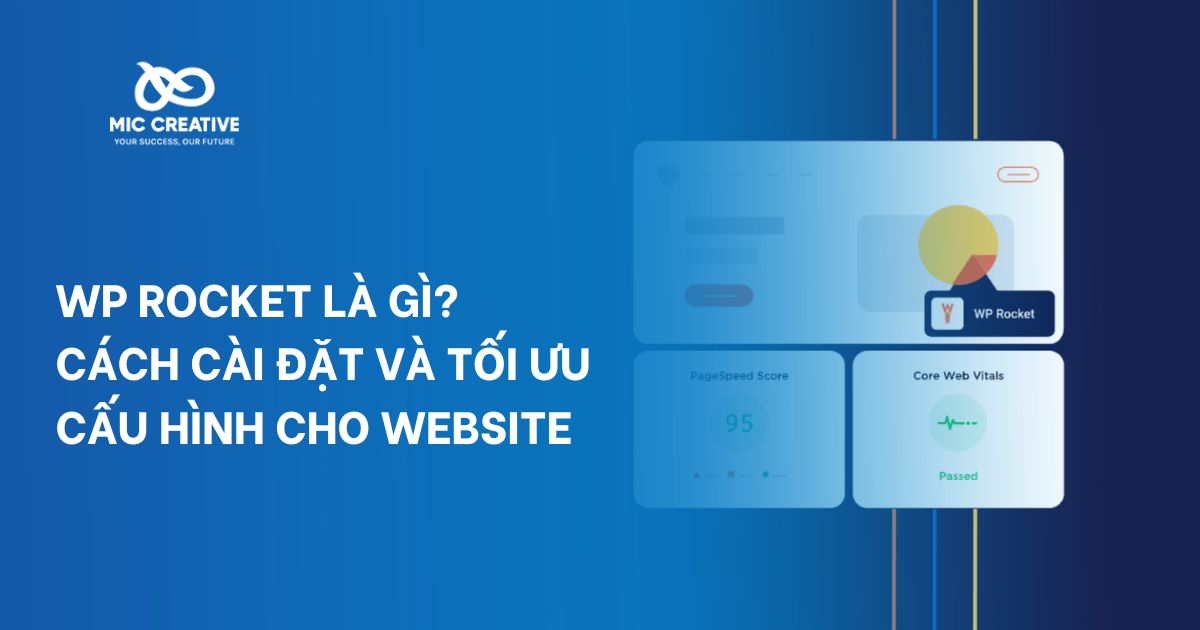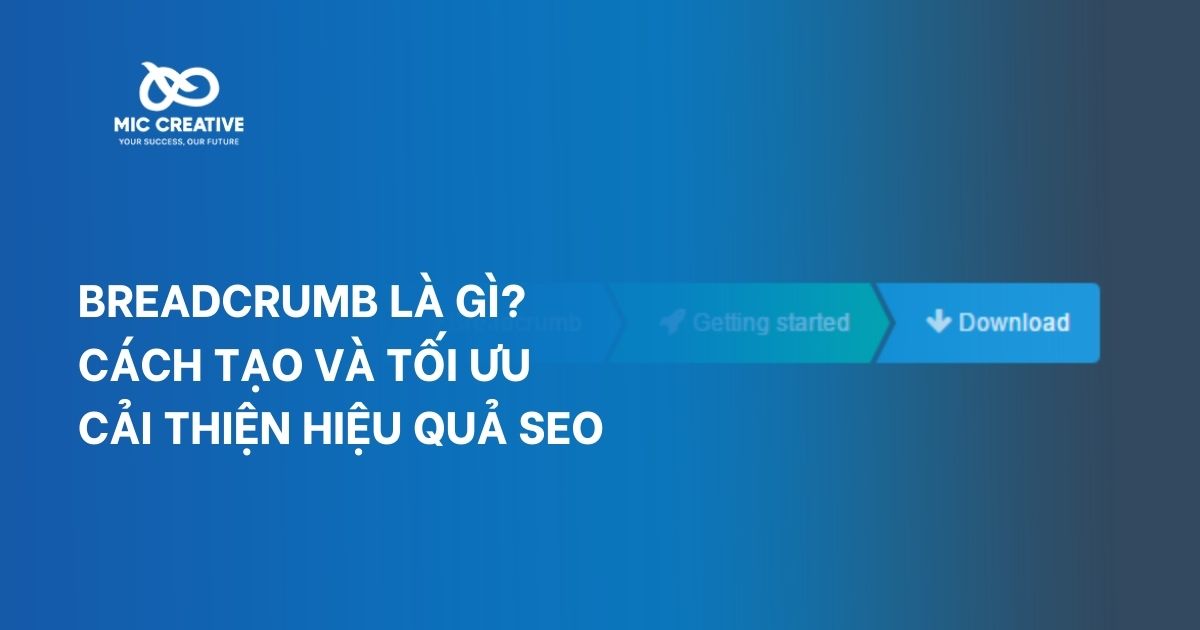1. Cách tắt quảng cáo trên Facebook thông qua ứng dụng chặn
Một trong những phương pháp hiệu quả nhất để tắt quảng cáo trên Facebook hoàn toàn là thông qua việc sử dụng các ứng dụng chặn quảng cáo. Bạn có thể cài chặn quảng cáo trên trình duyệt bằng cách làm theo các bước sau:
Bước 1: Bạn truy cập vào cửa hàng Google tại đường dẫn sau: https://chromewebstore.google.com/
Hoặc nếu bạn sử dụng Microsoft Edge, bạn có thể tìm tiện ích tại:
https://microsoftedge.microsoft.com/addons/Microsoft-Edge-Extensions-Home
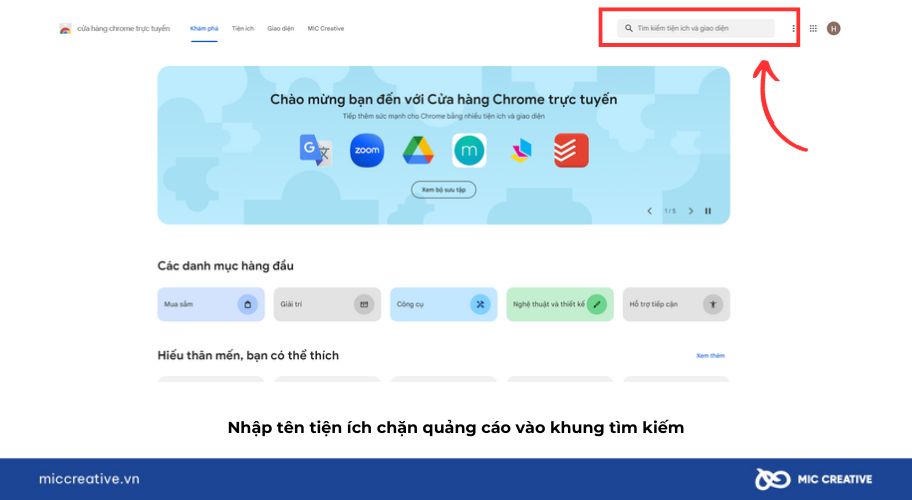
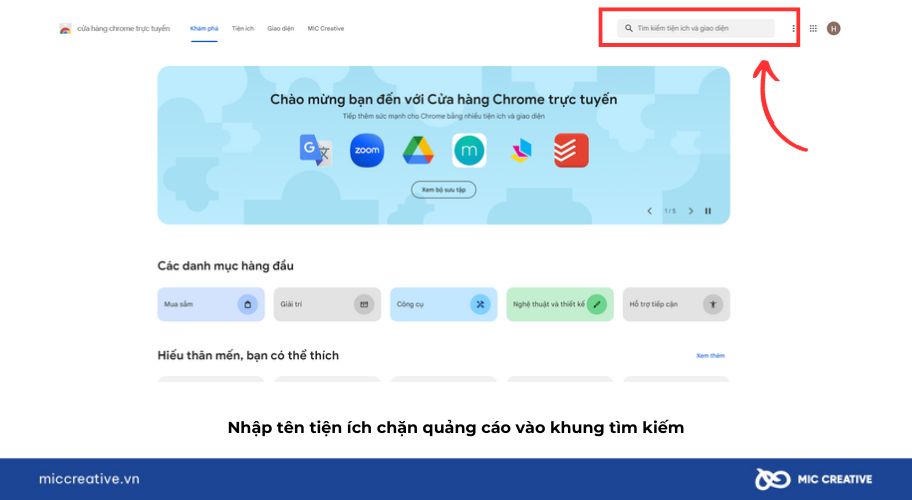
Bước 2: Bạn nhập vào ô tìm kiếm một trong số các tiện ích sau, hoặc click vào Link để được tới trang tải về trực tiếp:
- Adblock – best ad-blocker: Link trình duyệt Chrome / Link trình duyệt Edge
- uBlock Origin: Link trình duyệt Chrome / Link trình duyệt Edge
- Privacy Badger: Link trình duyệt Chrome / Link trình duyệt Edge
Bước 3: Bạn nhấn vào nút cài đặt để cài tiện ích về trình duyệt. Trong hướng dẫn này, MIC Creative sẽ hướng dẫn trên trình duyệt Google Chrome.
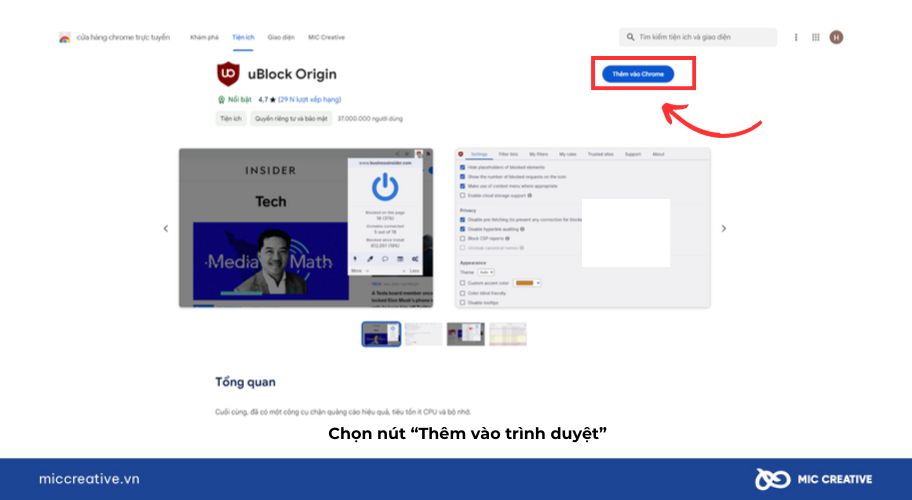
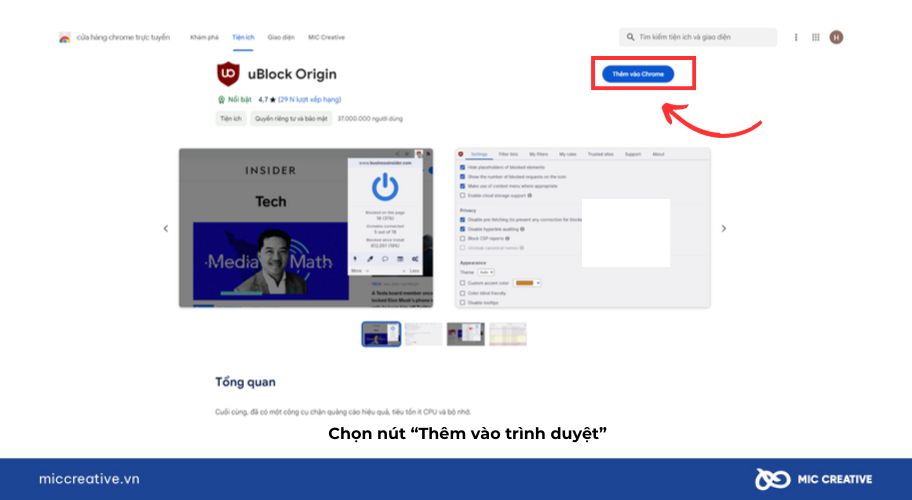
Bước 4: Sau khi quá trình cài đặt hoàn tất, bạn sẽ thấy Plug-in được cài đặt và các quảng cáo sẽ tự động bị tắt trên Facebook.
Sử dụng các tiện ích chặn quảng cáo sẽ giúp bạn tắt quảng cáo trên Facebook một cách tuyệt đối. Ngoài ra, các tiện ích trên cũng sẽ giúp bạn chặn quảng cáo trên Youtube và khi lướt Web, giúp bạn có trải nghiệm duyệt Web được tốt hơn.
2. Cách tắt quảng cáo trên Facebook bằng các trình duyệt tích hợp
Nếu bạn không muốn tốn dung lượng máy cho các tiện ích chặn quảng cáo, bạn hoàn toàn có thể sử dụng các trình duyệt có tích hợp tính năng chặn quảng cáo. Đây là các trình duyệt đặc biệt sẽ ẩn hầu hết các quảng cáo một cách tự động bất cứ khi nào bạn lướt Web trên các trình duyệt đó.
Một số trình duyệt tích hợp tính năng tắt quảng cáo trên Facebook tiêu biểu gồm:
Thao tác cài đặt rất đơn giản: Bạn chỉ cần truy cập vào trang tải xuống > Tải ứng dụng về > Mở File cài đặt > Cài đặt và sử dụng. Sau đây, MIC Creative sẽ hướng dẫn bạn chi tiết cách cài đặt:
Bước 1: Bạn chọn một trong 02 trình duyệt trên và truy cập vào trang tải. Trong ví dụ này MIC Creative sẽ lựa chọn Opera GX.
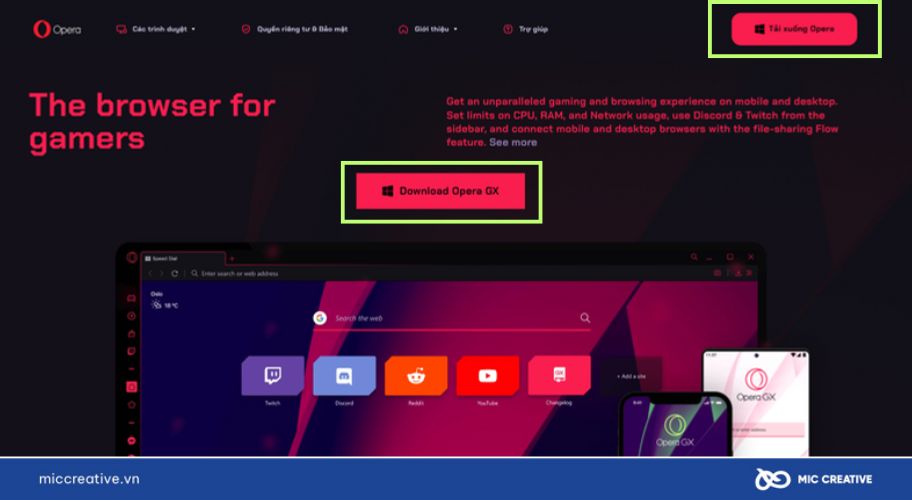
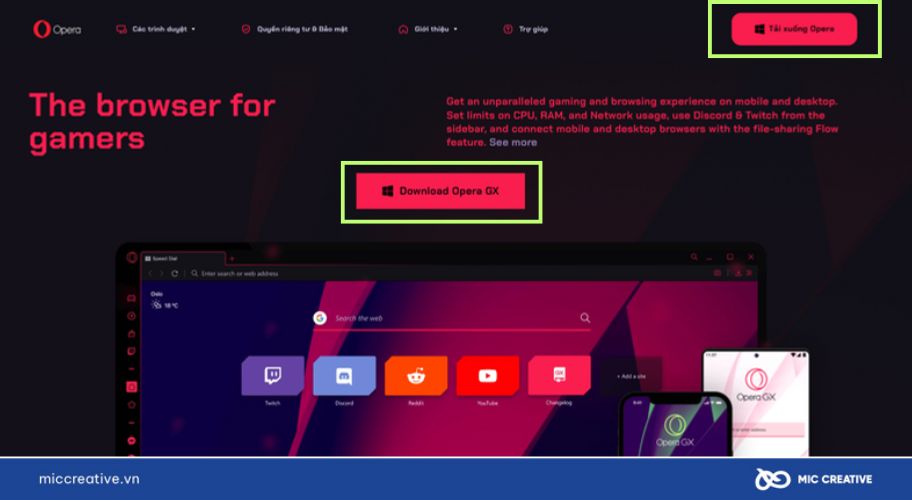
Bước 2: Bạn nhấp vào nút tải ứng dụng.
Bước 3: Sau khi ứng dụng được tải về, bạn mở thư mục chứa ứng dụng (thông thường là tệp Tải xuống – Download) và tiến hành cài đặt. Quá trình cài đặt sẽ được thực hiện tự động nên bạn không cần phải thao tác gì nhiều.
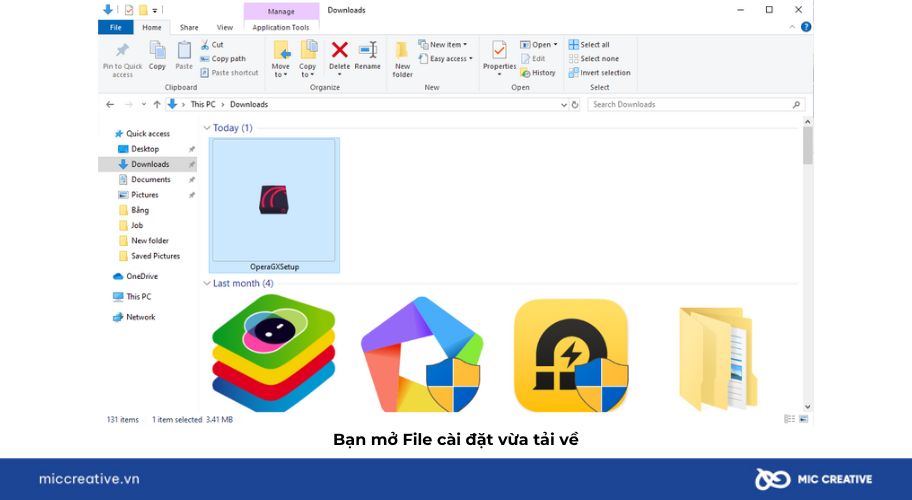
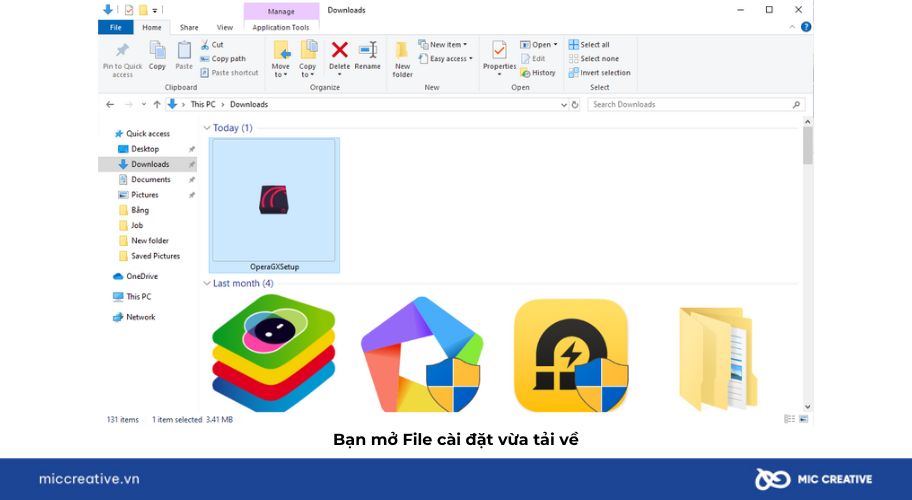
Bước 4: Sau khi quá trình cài đặt hoàn tất, bạn có thể mở ứng dụng lên và sử dụng.
Sử dụng trình duyệt tích hợp cũng là cách chặn quảng cáo trên iPhone và trên điện thoại Android cực kỳ hiệu quả. Bạn có thể tải các trình duyệt trên trong cửa hàng Google Play hoặc trong AppStore một cách dễ dàng, giúp bạn lướt Facebook trên điện thoại không gặp quảng cáo.
3. Cách tắt quảng cáo trên Facebook thông qua việc ngừng chia sẻ dữ liệu cá nhân
Quảng cáo được vận hành dựa trên dữ liệu cá nhân của bạn. Bằng cách xóa các dữ liệu về đặt sở thích, tiến trình duyệt của bạn trên Facebook, bạn có thể phần nào tắt được hầu hết các quảng cáo khó chịu trên nền tảng này. Cách tắt quảng cáo trên Facebook này được thực hiện như sau:
Bước 1: Bạn truy cập vào Facebook của bạn. Bạn nhấn chọn vào Hồ sơ cá nhân (Icon của bạn tại góc phải trên cùng) > Cài đặt quyền riêng tư > Cài đặt
Bước 2: Tiếp đó, bạn chọn Chọn Kiểm tra quyền riêng tư > Tùy chọn quảng cáo trên Facebook > Chọn Tiếp tục
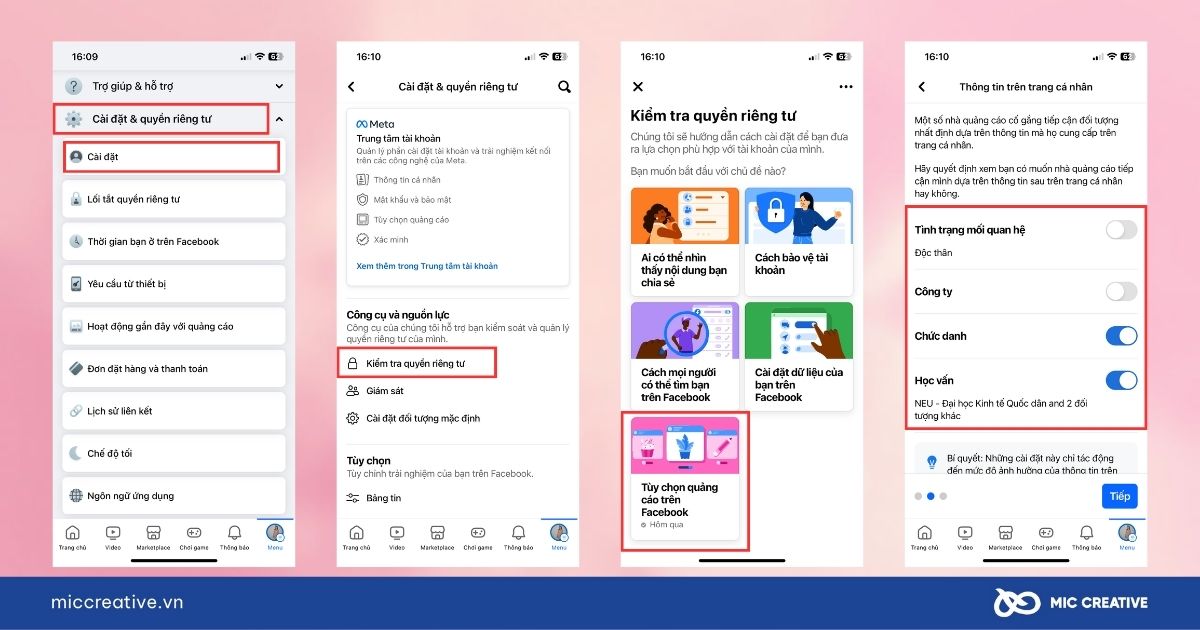
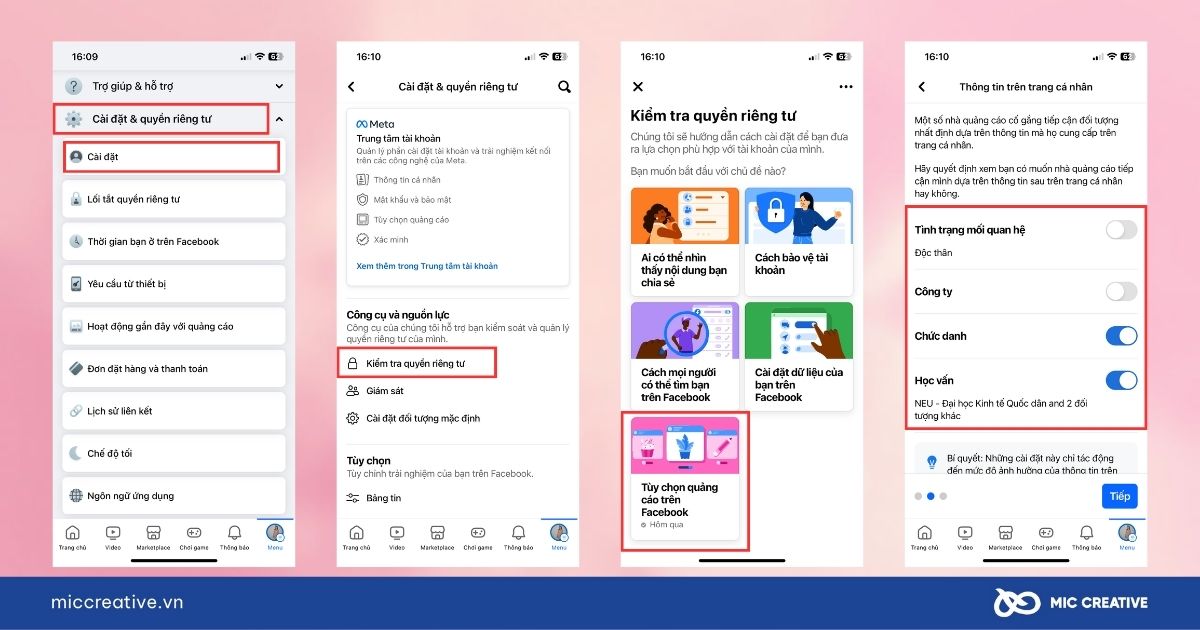
Bước 3: Bạn tắt hết các tùy chọn thông tin cá nhân của bạn (Mối quan hệ, chức danh, học vấn,…) bằng cách gạt các nút từ màu xanh sang màu xám.
Vậy là bạn đã ngừng chia sẻ thông tin cá nhân của bạn với Facebook. Ngoài ra, bạn cũng có thể tắt liên kết với các ứng dụng từ bên thứ ba để hạn chế các quảng cáo liên quan xuất hiện trên Facebook của bạn bằng cách truy cập vào Cài đặt quyền riêng tư > Cài đặt > Ứng dụng và trang web > Chọn ứng dụng / trang web mà bạn muốn gỡ liên kết > Chọn Xoá.
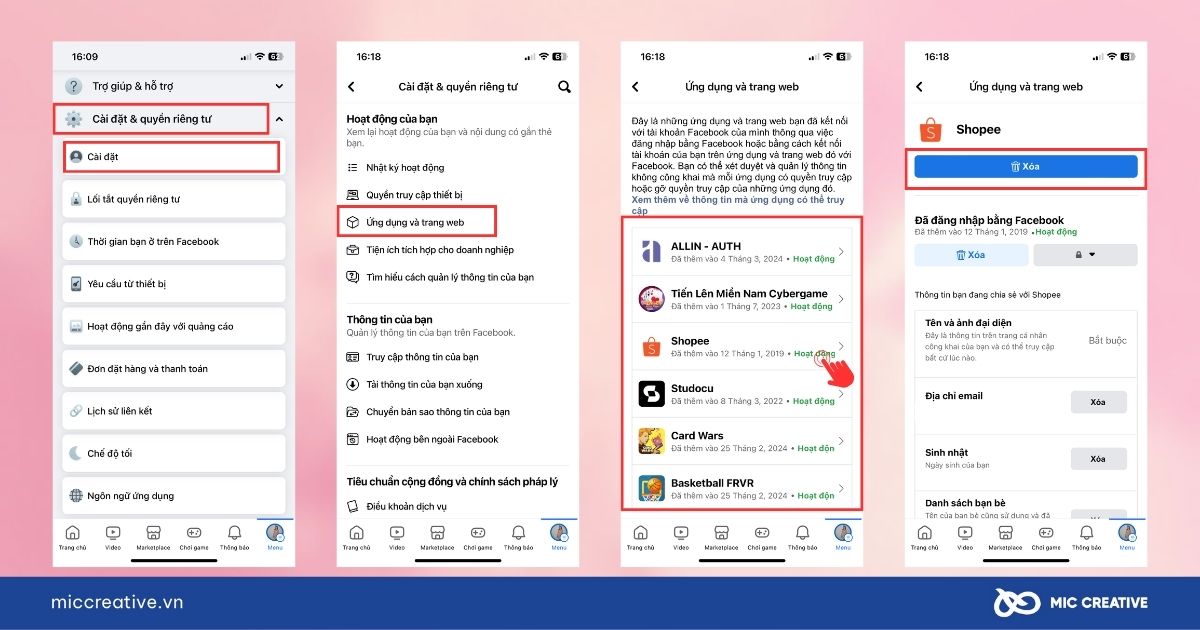
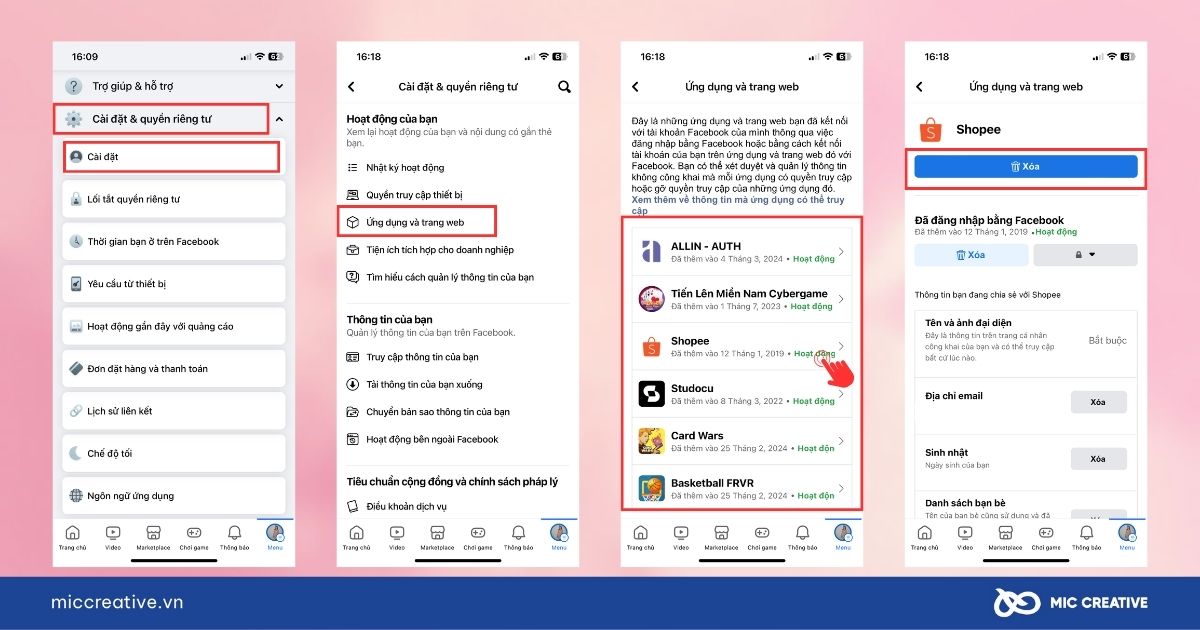
4. Cách tắt quảng cáo trên Facebook bằng tính năng ẩn quảng cáo
Nếu các cách trên không thành công thì bạn vẫn còn một cách tắt quảng cáo trên Facebook khác là sử dụng tính năng ẩn quảng cáo. Việc này sẽ khiến quảng cáo của thương hiệu đó và các quảng cáo có nội dung tương tự sẽ ít xuất hiện hơn trên Facebook của bạn.
Bạn có thể ẩn quảng cáo bằng cách làm theo hướng dẫn sau:
Bước 1: Bạn nhấn vào biểu tượng ba dấu chấm ở góc trên cùng bên trái quảng cáo bạn muốn tắt.
Bước 2: Bạn chọn Ẩn quảng cáo > chọn lý do bạn muốn ẩn.
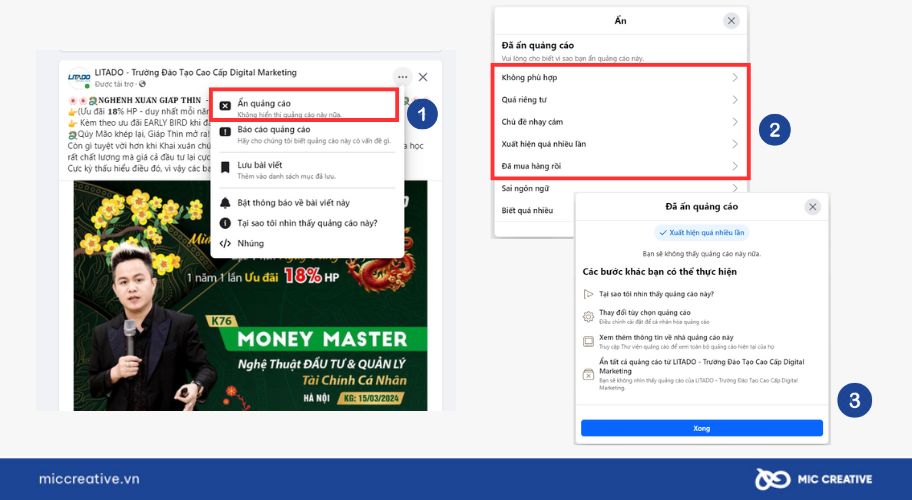
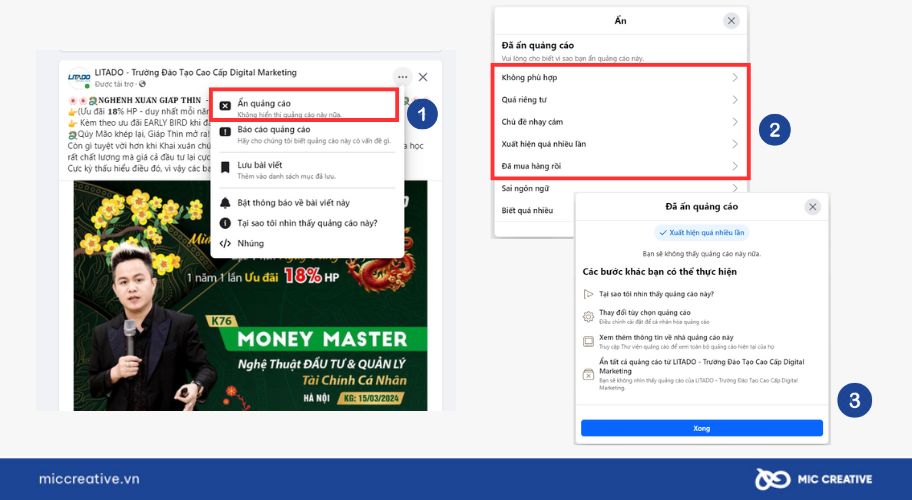
Bước 3: Bạn sẽ nhận được thông báo ẩn quảng cáo thành công, sau đó hãy xác nhận và bạn sẽ không còn thấy quảng cáo đó nữa.
Vậy là bạn đã ẩn thành công các quảng cáo từ thương hiệu và đơn vị chạy quảng cáo đó. Tuy nhiên phương pháp này chỉ có thể thực hiện khi bạn nhìn thấy quảng cáo không mong muốn và không hoàn toàn tắt quảng cáo trên Facebook mà chỉ hạn chế bớt quảng cáo hiển thị.
5. Tổng kết
Qua bài viết này, MIC Creative đã chia sẻ cách cách tắt quảng cáo trên Facebook. Hy vọng những thông tin hữu ích trên đây sẽ giúp bạn có được trải nghiệm tuyệt vời hơn khi giải trí và làm việc với Facebook.
Nếu bạn đang có nhu cầu sử dụng dịch vụ quảng cáo Facebook, hãy liên hệ ngay với MIC Creative để được tư vấn giải pháp tối ưu nhất. Chúng tôi tự tin là đối tác Marketing nắm bắt thị trường, thấu hiểu khách hàng, thành thạo công cụ và luôn luôn sáng tạo.
MIC CREATIVE – Your Success, Our Future
- Hotline: 024.8881.6868
- Email: contact@miccreative.vn
- Fanpage: MIC Creative – Truyền thông và Quảng cáo
- Địa chỉ: Tầng 5, 357-359 Nguyễn Khang, Yên Hòa, Cầu Giấy, Hà Nội